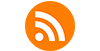.

.
هل انت تستخدم قطعة انترنت داتا من شركات الاتصالات ؟
” e-go أو ما يشابهها قطع الانترنت التي يتم توصلها بالكمبيوتر عبر الـ USB “
.
و أيضاً بما إن موسم السفر قد بدأ .. والكثير يحتاج الانترنت في السفر
لكن اغلب الفنادق توفر خدمة الانترنت في الغرف عبر كيبل Ethernet
ولا يتوفر لديهم خدمة الوايرليس في الغرف
.
ليس فقط في السفر
حتى في أي مكان كان مصدر الانترنت لديك هو كيبل Ethernet
.
في هذا الموضوع سوف أشرح كيفية تحويل كمبيوترك إلى جهاز وايرليس
ليستطيع أن يشبك عليه أي جهاز اخر سواء كان كمبيوتر او ايفون او ايباد .. إلخ
.
هذا الشرح مخصص لمستخدمين أجهزة MacBook أو MacBook pro
أو جميع كمبيوترات ابل التي تعمل بنظام OS X 10.5 أو احدث
.
في البداية قم بتوصيل الكيبل ” او قطعة الانترنت ” في جهازك
ثم اذهب إلى شعار ابل واختر System Preferences
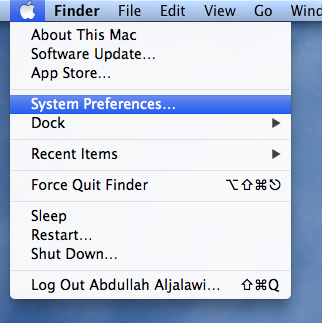
.
ثم اختر Sharing
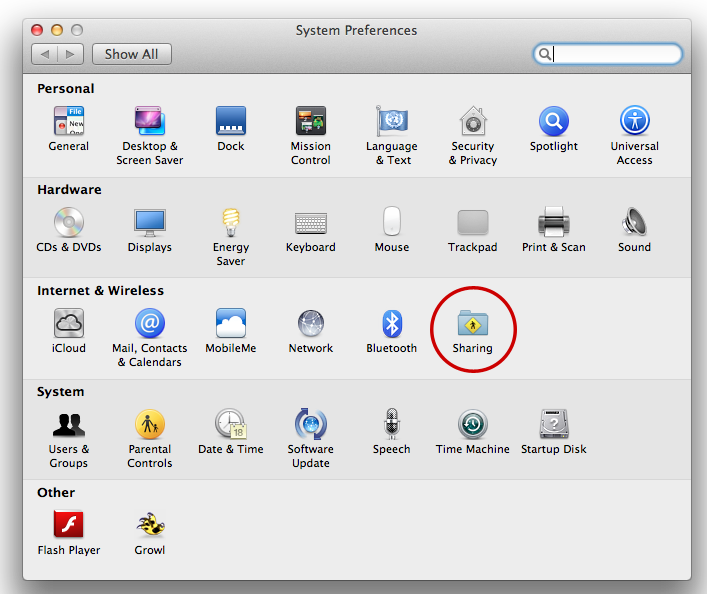
سوف تفتح لك نافذه
اضغط على كلمة : Internet Sharing
” الكلمة وليس مربع التشغيل الصغير الذي بجنابها “
وسوف يظهر لك هذه الخيارات :
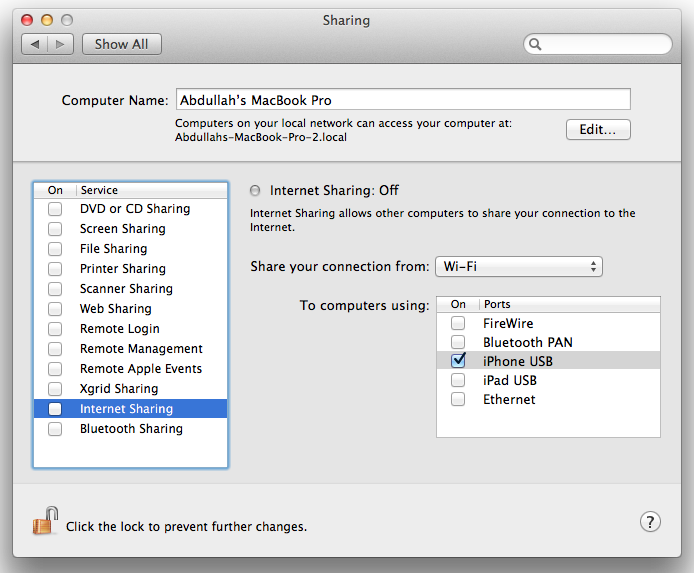
.
هذا القسم :
هو عبارة عن اختيار نوع مشاركة الانترنت
من و إلى !
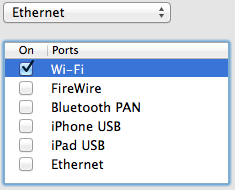
في الأعلى نختار ” من ” :
اذا كنت تستخدم قطعة الانترنت من شركات الاتصالات سوف يظهر لك خيار
HUAWEIMobile-Modem
قم باختياره اذا كان هذا هو مصدر الانترنت لديك
أو اختر :
Ethernet
إذا كان الكيبل هو مصدر الانترنت
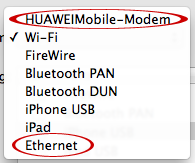
” الايفون فيه خدمة مشاركة الانترنت ..
يمكن توصيله على الكمبيوتر ليكون مصدر انترنت
عبر اختيار iPhone USB “
.
بعد ختيار الـ Ethernet على سبيل المثال كمصدر
نختار كيف ستخرج الانترنت من جهازك
طبعاً الافضل هو Wi-Fi
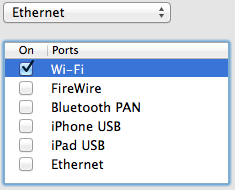
.
نضغط على :

ليتم تضبيط اعدادات الـ Wi-Fi
من اسم الشبكة واختيار كلمة السر
.
سوف يظهر لك هذا المربع :
قم بتعبئته وهو بسيط جداً
اسم الشبكة
والـ Security اختر 40-bit WEP
وكلمة السر يجب أن تكون 5 احرف او اكثر
او 10 ارقام على الاقل
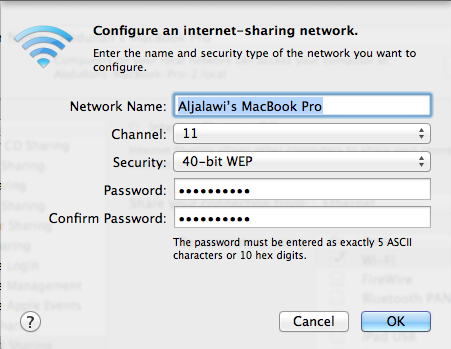
اذا كنت لا ترغب بوجود كلمة سر
في خيار الـ Security اختر None
.
بعد ذلك اضغط على مربع الاختيار الصغير
بجانب كلمة Internet Sharing
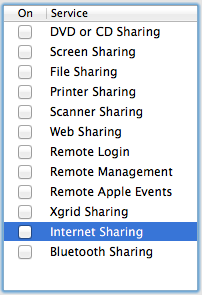
.
سوف تظهر لك رسالة تأكيد على تشغيل المشاركة
اضغط Start
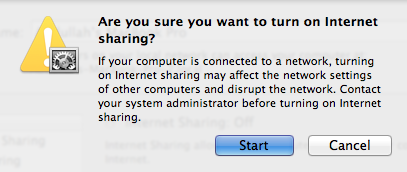
.
سوف تلاحظ علامة الوايرليس في الاعلى تغير شكلها
عند الضغط عليها يوضح لك ان مشاركة الانترنت تعمل
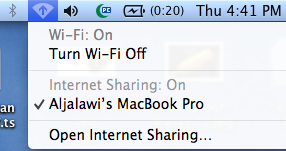
.
أتمنى ان يكون هذا الشرح سهل ومفيد
لجميع مستخدمين كمبيوترات ماك بانواها
مع احترامي لمستخدمين ويندوز ..
كمبيوتراتكم أكل الدهر عليها وشرب 😛
<< يتحرش 😛